사용자 설정을 조정하여 PC에 즉시 로그인
- Windows 10에서 자동 로그인하려면 사용자 설정을 몇 가지만 변경하면 됩니다.
- 레지스트리를 수정하면 자격 증명을 입력하지 않고도 로그인할 수 있습니다.
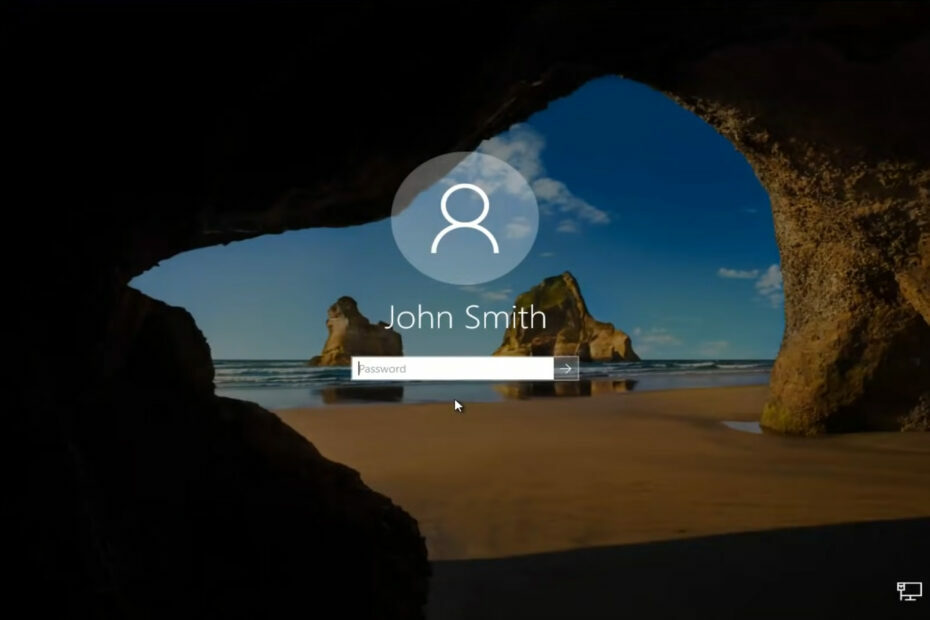
엑스다운로드 파일을 클릭하여 설치
- Restoro PC 수리 도구 다운로드 특허 기술로 제공되는 (특허 가능 여기).
- 딸깍 하는 소리 스캔 시작 PC 문제를 일으킬 수 있는 Windows 문제를 찾습니다.
- 딸깍 하는 소리 모두 고쳐주세요 컴퓨터의 보안 및 성능에 영향을 미치는 문제를 해결합니다.
- Restoro가 다운로드되었습니다. 0 이번 달 독자 여러분.
이전 버전과 마찬가지로 Windows 10에도 사용자 계정에 로그인할 수 있는 여러 옵션이 있습니다. 그러나 그 사이에 보안 계층을 원하지 않고 Windows 10에서 자동 로그인하려면 어떻게 해야 합니까?
이것은 사소한 기능이지만 다음과 같은 경우에 유용할 수 있습니다. 컴퓨터에서 비밀번호를 입력하지 못하게 합니다. 또는 단순히 손으로 입력하고 싶지 않은 경우.
이것은 설정이 매우 간단하며 이 기사에서는 Windows 10에서 자동 로그인을 활성화하는 단계를 안내합니다.
Windows 자동 로그인이란 무엇입니까?
Windows 자동 로그인은 로그인 자격 증명을 입력하지 않고도 PC에 로그인할 수 있는 기능입니다. 이 기능의 장단점에 대한 개요를 살펴보겠습니다.
- 더 빠른 로그인 – 자동 로그인을 사용하면 PC에 자동으로 로그인됩니다. 따라서 비밀번호나 PIN을 입력할 필요가 없습니다. 다른 사람과 PC를 공유하지 않는 경우 매우 유용할 수 있습니다.
- 보안 감소 – 이 기능을 비활성화하면 누구나 PC에 액세스할 수 있습니다. 이것은 집 구성원, 동료 또는 잠재적인 도둑에게 적용됩니다.
Windows 10에서 자동 로그인을 활성화하려면 어떻게 해야 합니까?
1. 사용자 계정 설정 구성
1. 누르다윈도우 키 + R실행 대화 상자를 엽니다.
2. 실행 대화 상자에서 다음을 입력하십시오.넷플위즈그리고 클릭좋아요.이것은사용자 계정창문.
3. 체크 해제 사용자는 이 컴퓨터를 사용하려면 사용자 이름과 암호를 입력해야 합니다. 상자.
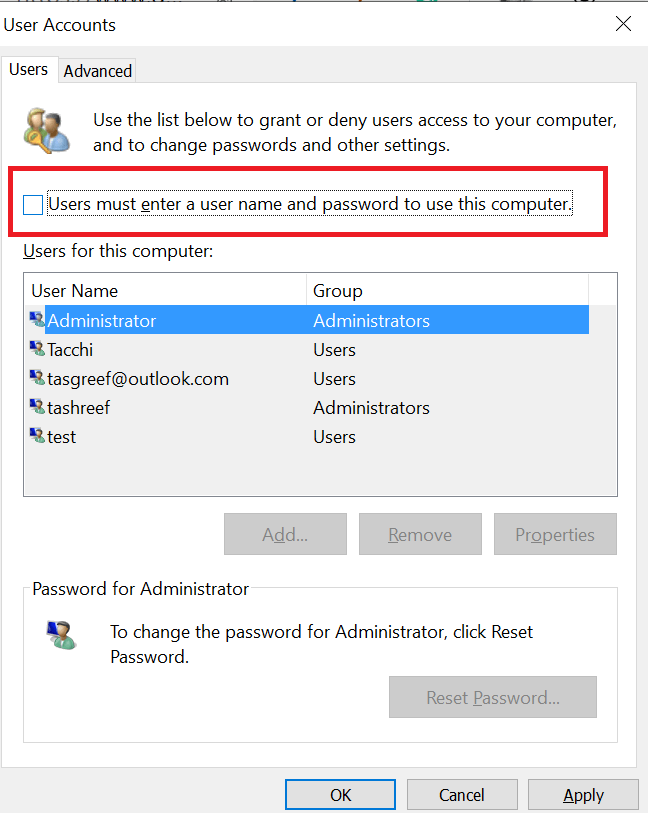
4. 딸깍 하는 소리 적용하다.
5. 사용자 자격 증명을 묻는 메시지가 표시되면 사용자 이름과 암호를 입력하여 암호 기반 로그인을 비활성화합니다. 사용자 이름과 비밀번호를 두 번 입력해야 할 수도 있습니다.
6. 딸깍 하는 소리좋아요창을 저장하고 종료합니다.
7. 다음에 다시 시작할 때 계정에 대한 암호를 입력하지 않고 로그인할 수 있습니다.
로그인 자격 증명을 비활성화하여 PC를 열 때마다 암호를 입력해야 하는 필요성을 제거할 수 있습니다. 이것은 제어판의 사용자 계정 메뉴에서 수행할 수 있습니다.
- Windows 10/11 관리자 암호를 잊으셨습니까? 해야 할 일
- 암호 없이 Windows 10에 로그인하는 방법
- Windows 10에서 자신을 관리자로 만드는 방법
- Windows 11에서 관리자 계정을 변경하는 방법
일부 사용자가 PC에서 3단계의 확인란이 누락되었다고 보고했습니다. 이 경우 다음을 수행하여 다시 가져올 수 있습니다.
- 누르다 윈도우 키 + 엑스 그리고 선택 Windows PowerShell(관리자).
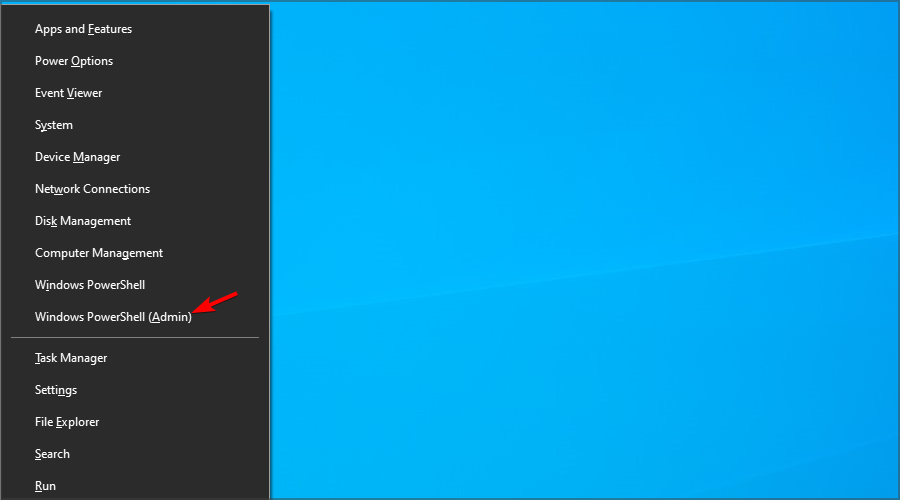
- 이제 다음 명령을 실행합니다.
reg ADD "HKLM\SOFTWARE\Microsoft\Windows NT\CurrentVersion\PasswordLess\Device" /v DevicePasswordLessBuildVersion /t REG_DWORD /d 0 /f
- 명령이 완료되면 이 해결 방법을 다시 반복하면 확인란을 사용할 수 있습니다.
2. 레지스트리 편집기 편집
- 첫 번째 방법이 작동하지 않고 로그인 중에 Windows 10에서 여전히 암호를 묻는 경우 이 레지스트리 해킹을 시도하십시오.
- 레지스트리를 변경하기 전에, 시스템 복원 지점 생성. 문제가 발생하면 PC를 정상 상태로 복원할 수 있습니다.
- 복원 지점을 생성한 후 다음 단계로 진행합니다.
레지스트리 파일 수정
- 누르다 윈도우 키 + 아르 자형 실행을 엽니다.
- 유형 등록 그리고 클릭 좋아요 레지스트리 편집기를 엽니다.

- 레지스트리 편집기에서 다음 위치로 이동합니다.
HKEY_LOCAL_MACHINE\SOFTWARE\Microsoft\Windows NT\CurrentVersion\Winlogon - 그런 다음 오른쪽 창에서 다음 값을 찾습니다.
- 기본 사용자 이름
- 기본 비밀번호
- 자동관리로그온
- 이러한 값 중 하나 이상을 찾을 수 없는 경우 수동으로 만들어야 합니다. 오른쪽 창을 마우스 오른쪽 버튼으로 클릭하고 새로운 메뉴. 이제 선택 문자열 값.

- 새로 생성된 이름 지정 문자열 값 따라서.
- 그런 다음 각각을 두 번 클릭하여 편집합니다. 값 데이터를 다음과 같이 설정해야 합니다.
-
기본 사용자 이름: Windows 보고서

-
기본 비밀번호: 너의 비밀번호

-
AutoAdminLogon: 1
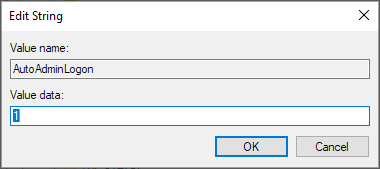
-
기본 사용자 이름: Windows 보고서
- 닫다 레지스트리 편집기 그리고 PC를 다시 시작합니다.
이 두 번째 솔루션은 Windows Server 2019, Windows Server 2016, Windows Server 2012 R2에서만 작동한다는 점을 언급해야 합니다.
Windows 10에서 자동 로그인 설정은 매우 간단합니다. 그러나 일부 사용자는 다음과 같이 보고했습니다. Windows 10에 로그인할 수 없습니다 별도의 가이드에서 해당 문제를 다루었습니다.
우리의 솔루션이 귀하의 PC에서 자동 로그인을 활성화하는 데 도움이 되었기를 바랍니다. 이 주제에 대해 궁금한 점이 있으면 아래 의견 섹션에 알려주십시오.
![Windows 10에서 사용자 지정 해상도를 만드는 방법 [EXPERT GUIDE]](/f/4964fc5a3b5dd19e0656ffaee087a284.jpg?width=300&height=460)

![MP3 음질을 향상시키는 4 가지 최선의 방법 [Windows 10]](/f/ed9e823072886a1c0f4d6541572e761b.jpg?width=300&height=460)